电脑360浏览器倍速播放设置在哪里 电脑360浏览器怎么设置倍速播放视频
更新时间:2024-03-20 09:43:19作者:runxin
360安全浏览器是互联网上安全好用的新一代浏览器,也是国内深受用户喜爱的搜索工具,不过很多用户在电脑上使用360浏览器工具观看视频时,却不懂得设置倍速播放视频的方式,对此电脑360浏览器倍速播放设置在哪里呢?今天小编就给大家带来电脑360浏览器怎么设置倍速播放视频所有内容。
具体方法如下:
1、首先打开电脑,点击打开360安全浏览器软件。
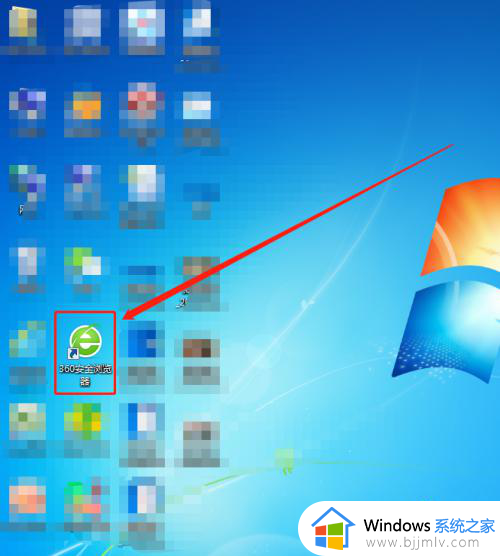
2、接着打开看视频网站,比如:百度视频网站。然后点击打开要看的视频节目,比如:电视剧节目。
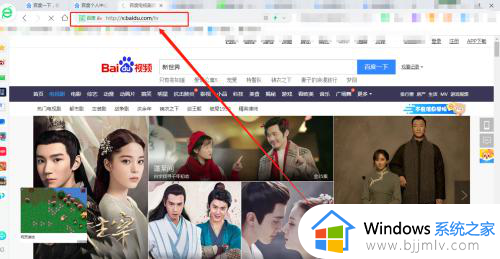
3在打开的视频播放页面,点击播放进度条下方的“倍速”选项。
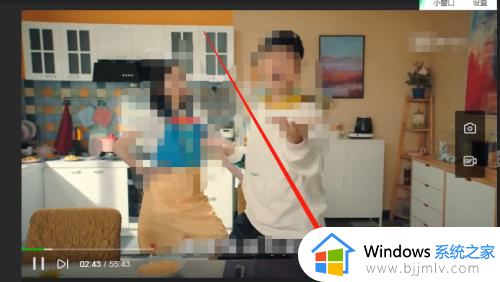
4、在弹出的倍速选项栏里点选要调整的播放速度即可调整视频的播放速度。
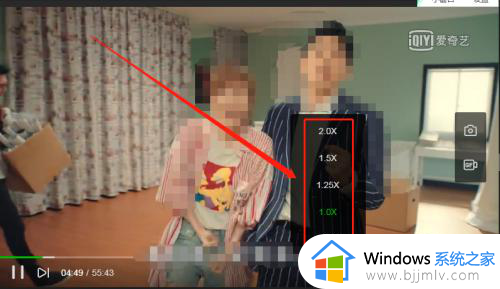
5、若想加速播放则选择大于1.0X数值即可,比如1.5X,表示播放速度是正常播放速度的1.5倍。
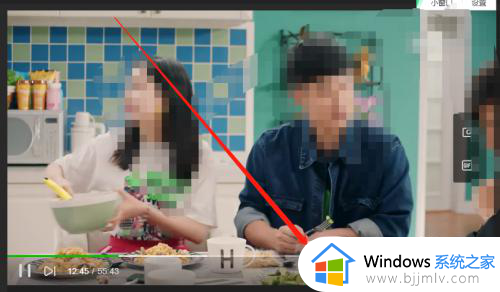
6、同理,若想减速播放则选择小于1.0X数值即可,比如:0.75X,表示播放速度是正常播放速度的75%。
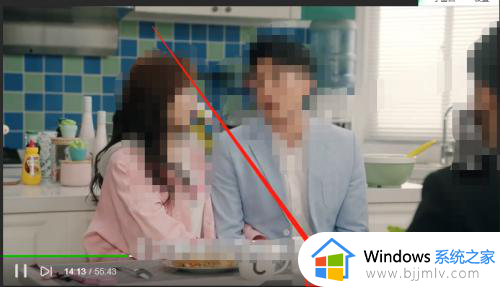
综上所述就来教大家的电脑360浏览器怎么设置倍速播放视频所有内容了,还有不懂得用户就可以根据小编的方法来操作吧,希望本文能够对大家有所帮助。
电脑360浏览器倍速播放设置在哪里 电脑360浏览器怎么设置倍速播放视频相关教程
- 谷歌浏览器视频如何倍速播放 谷歌浏览器倍数播放视频的步骤
- 暴风影音倍速播放哪里设置 暴风影音如何设置倍速播放
- 360浏览器看视频如何倍数 360浏览器看视频调倍数的方法
- 火狐浏览器怎么倍速看百度网盘视频 火狐浏览器加速播放百度网盘视频方法
- 抖音怎么设置长按2倍速播放视频 抖音设置两倍速播放视频的步骤
- 360浏览器广告拦截在哪里设置?360安全浏览器广告拦截怎么设置
- 360极速浏览器主页网址在哪设置 360极速浏览器怎么设置主页网址
- 360浏览器录屏功能在哪里设置 360浏览器怎么设置录屏功能
- 浏览器播放视频卡顿是什么原因 浏览器播放视频特别卡如何恢复
- 火狐浏览器无法播放视频怎么办 火狐浏览器不能播放视频的解决教程
- 惠普新电脑只有c盘没有d盘怎么办 惠普电脑只有一个C盘,如何分D盘
- 惠普电脑无法启动windows怎么办?惠普电脑无法启动系统如何 处理
- host在哪个文件夹里面 电脑hosts文件夹位置介绍
- word目录怎么生成 word目录自动生成步骤
- 惠普键盘win键怎么解锁 惠普键盘win键锁了按什么解锁
- 火绒驱动版本不匹配重启没用怎么办 火绒驱动版本不匹配重启依旧不匹配如何处理
电脑教程推荐
win10系统推荐